Apple velger å stoppe det, men det er måter å endre standardappene på iOS. Du kan bruke favorittbrowser-, e-postklienten og kartleggingsprogrammet i stedet for Apples egne apper.

Jailbreak Methoden
RELATED:
Jailbreaking Forklart: Hva du trenger å vite om jailbreaking iPhones og iPads
Ok, la oss bare få denne ut av veien. En måte å virkelig endre standardappene dine er å jailbreak enheten din. Når du har, kan du installere Cydia-tweaks som lar deg velge din foretrukne nettleser, e-postklient og kartleggingsapp. Med mindre du er drevet helt sint av IOS begrensninger, anbefaler vi ikke virkelig jailbreaking - ikke bare for dette grunn, i det minste. Jailbreaking introduserer flere problemer for å håndtere og forhindrer deg i å oppgradere så raskt som mulig. De fleste folk sannsynligvis ikke bør jailbreak, akkurat som de fleste ikke vil rope sin Android-telefon.
Velg programmer som gir deg et valg
Mange apper har jobbet rundt denne begrensningen ved å gi et innebygd alternativ som tillater Du velger din favoritt nettleser eller e-postprogram. Hvis du for eksempel bruker Flipboard, kan du gå inn i Innstillingsskjermbildet, trykke på Nettleser og velge Chrome eller en annen nettleser. Flipboard vil da åpne koblinger i nettleseren du velger i stedet for Safari.
Utviklere har måttet arbeide rundt iOS mangel på støtte for å velge systembaserte standardalternativer ved å legge til støtte for dette til hver enkelt applikasjon. Du må sjekke innstillingene for hver annen app du bruker, og velg standardapplikasjonene der, hvis appen støtter den.
Apple er perfekt med utviklere som tilbyr dette alternativet, men det er et rot. De skal bare tillate brukere å velge et standardprogram for hele systemet for å lagre alt tid og sunnhet.
Bruk programmer som fungerer sammen
Apps kan starte andre programmer, slik at noen utviklere har utnyttet dette for å bygge økosystemer av apper som fungerer godt sammen og bruker hverandre som standardinnstillinger.
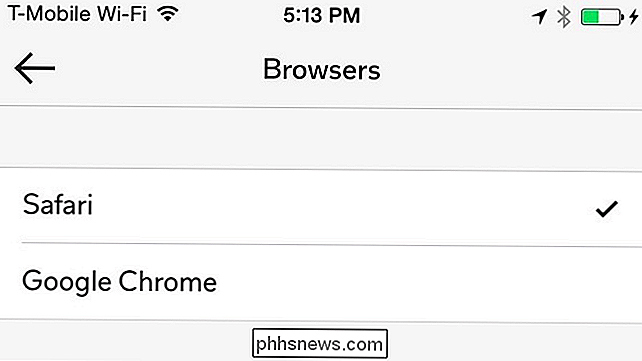
Googles iOS-apper er stjernen til showet her. La oss si at du har installert Chrome, Gmail og Google Maps. Når du klikker på en kobling i Gmail-appen, åpnes den i Chrome-appen. Når du klikker på en kartlenk i Chrome, åpnes den i Google Maps-appen. Og når du klikker på en virksomhets e-postadresse i Google Maps-appen, åpnes den i Gmail-appen.
Hvis du vil endre standardapps fordi du virkelig foretrekker Googles tjenester, kan du prøve å bruke så mange av Googles apper som mulig . De vil jobbe sammen og tillate deg å unngå de vanlige iOS-appene så mye som mulig. Hvis du bruker apper fra tredjeparter, tilbyr de forhåpentligvis støtte for å velge dine egne foretrukne apper.
Bruk delingsarket
RELATED:
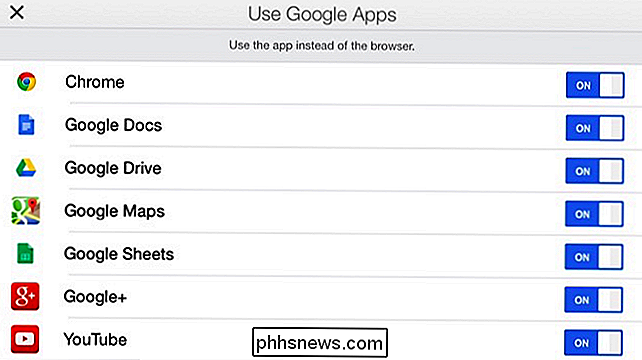
Slik bruker du App Extensions på en iPhone eller iPad Med IOS 8
IOS 8 introduserte støtte for utvidelser til systemet "Share" ark. I et hvilket som helst program som tilbyr en Share-knapp, kan du trykke på Del-knappen og åpne innholdet i en hvilken som helst app som kan legge seg til delingsarket. Ta lomme, for eksempel, Pocket åpner som standard bare websider i en innebygd nettleser. La oss si at du ønsket å åpne lenker i en ekstern nettleser i stedet. Du vil trykke på Del-knappen, og deretter trykke på Mer for å hente opp delingsarket. Apper kan deklarere støtte for nettsider og bli et delmål, så du kan sannsynligvis aktivere favorittprogrammets delutvidelse og få den til å vises i listen.
Pocket har også en integrert "Chrome" -deleknapp. Mange apper inkluderer støtte for vanlige tredjepartsapps som Chrome og Gmail, noe som gjør det enkelt å bruke foretrukket app i stedet for Apples standardversjon.
"Åpne i" Bokmerker for Safari
RELATED:
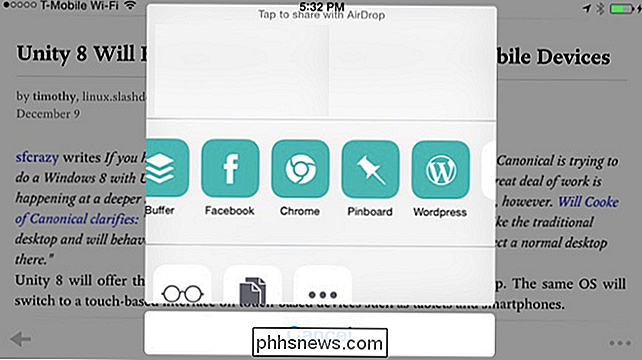
Beginner Geek: Slik bruker du bokmerker på en hvilken som helst enhet.
Safari-nettleseren støtter bokmerkere - små skript som kan lagres som bokmerker, men som driver et skript på gjeldende side når du trykker på dem. IOS tilbyr også et nettadressesystem som lar Safari starte tredjepartsapper. Kort sagt, det er mulig å lage en bokmerke du legger til i Safari, som deretter åpner den nåværende siden i Google Chrome. Hvis du foretrekker Chrome til Safari, kan du legge til denne bokmerket til Safari. Hvis en app aldri gjør at du går inn i Safari når du klikker på en kobling, kan du trykke på bokmerket og ta den linken direkte til Chrome. Her er et bokmerke med "Åpne i Chrome" du kan bruke. Installer den som beskrevet på siden. Du kan deretter trykke på bokmerkeikonet i Safari og trykke på bokmerket "Åpne i Chrome" for å sende den nåværende siden til Chrome. Hvis du foretrekker en annen nettleser eller en app, kan du kanskje finne eller lage et bokmerke som gjør noe lignende for det!
Apple lar deg nå endre systemtastaturet ditt og gir full fart på Safaris Nitro JavaScript-motor til tredjeparts- Party-nettlesere - for ikke å nevne det nye utvidelsessystemet! Muligheten til å velge en foretrukket nettleser og e-postklient føles som det manglende stykket av puslespillet her, og er lenge forsinket.

Slik bruker du Twitter på Amazon Echo
Du kan allerede gjøre mye med Amazon Echo, men nå kan du få Alexa til å lese tweets fra Twitter-tidslinjen din og mer. Her er hvordan du bruker Twitter på Amazon Echo. Twitter har nå en Alexa-ferdighet kalt Twitter Reader som du kan bruke til å få Amazon Echo til å lese tilbake tweets i tidslinjen, eller til og med nevner og svarer du får.

Slik lager du fyllbare skjemaer i Word
Visste du at du kan lage skjemaer i Word som folk kan fylle ut? Når du hører om fyllbare skjemaer, er det nesten alltid relatert til Adobe og PDF-dokumenter fordi det er det mest populære formatet.Men Word er også et ganske kraftig verktøy, og du kan bruke det til å raskt lage skjemaer som du kan enten skrive ut eller sende via e-post, etc. Hvis

![[Sponset] Giveaway: WinX MediaTrans lar deg administrere, importere og eksportere iOS-filer enkelt](http://phhsnews.com/img/how-to-2018/giveaway-winx-mediatrans-lets-you-manage-import-export-ios-files-easily.png)

